目次
iPhoneのSafariで気に入った画像や動画を見つけてダウンロードする際、保存先のファイルを変更できることをご存知でしょうか? データの保存先を変更すれば、例えば今までiCloud Driveに保存していた写真や動画データをiPhoneのストレージ内に保存することができます。
そこで今回はiPhoneで画像などをダウンロードする際、保存先を変えるテクニックをご紹介していきます。
iPhone(Safari)でダウンロードしたファイルはどこに保存される?変更方法は?
iPhone(Safari)で画像や動画、PDFなどをダウンロードした場合は、通常、「iCloud Drive」内に保存されます。「ファイル」アプリを開き、「ブラウズ」タブの「iCloud Drive」からアクセスが可能です。
また、この保存先は変更することもできます。今回は、iPhoneでダウンロードしたファイルの保存先を変更される方法を画像付きで紹介します。
iPhone(Safari)で画像や動画などのファイルをダウンロードする時に保存先を変える方法
iPhoneで画像や動画などのデータをダウンロードした際、保存先を変更するには「設定」アプリを開きます。
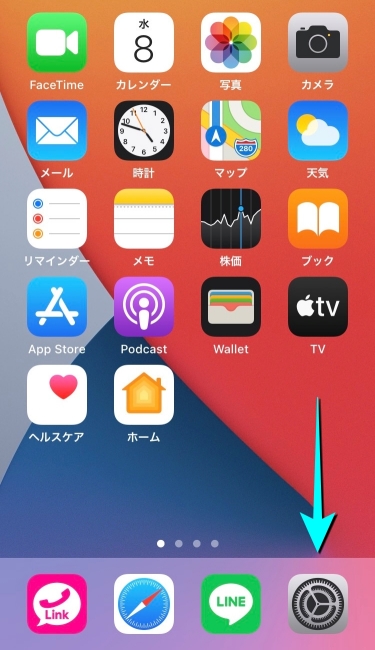
設定アプリを開いて画面を下にスクロールしていくと「Safari」という項目があります。こちらをタップしてください。
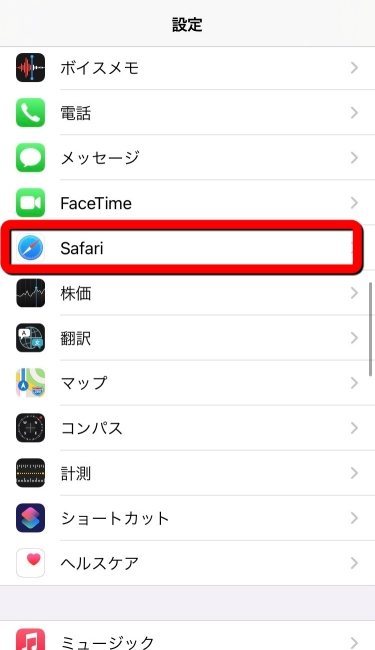
すると「一般」の欄に「ダウンロード」とあるため、こちらをタップします。
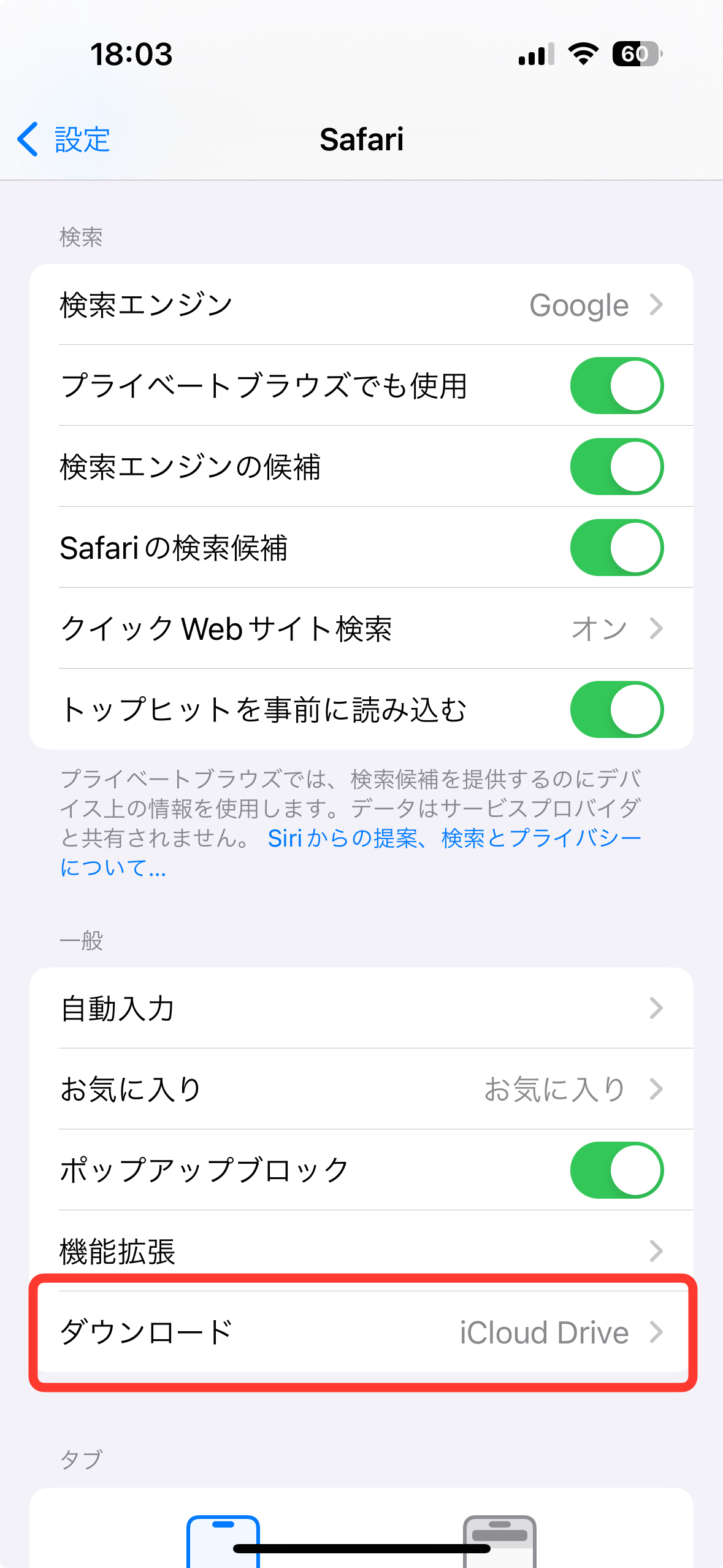
「ダウンロードしたファイルを以下に保存」の欄にSafariでデータをダウンロードした際の保存先が表示されています。特に設定を変更していなければ「iCloud Drive」に設定されているはずです。
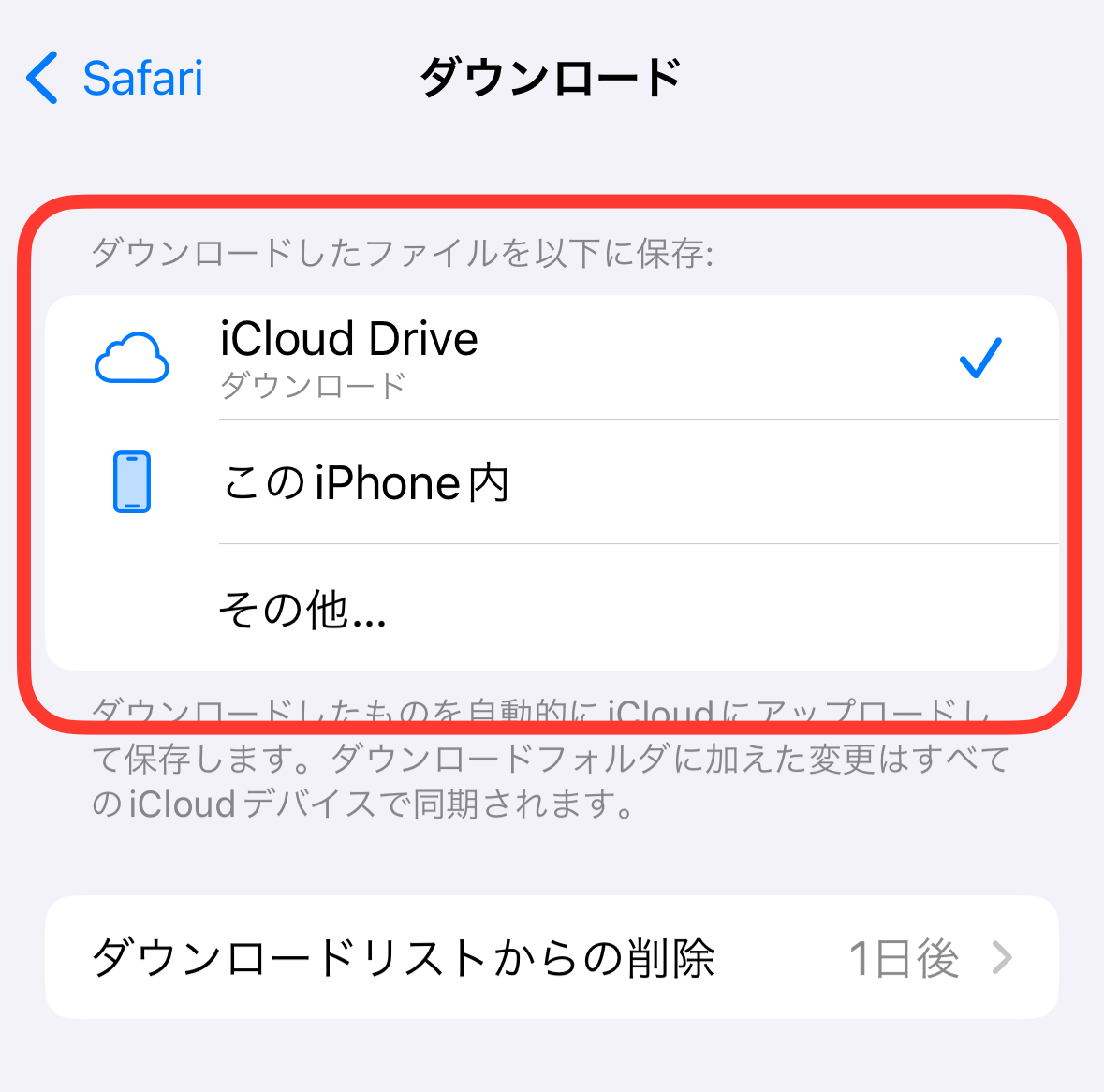
こちらを変更したい場合は「このiPhone内」もしくは「その他」をタップしましょう。「その他」をタップすると、「iCloud Drive」内のファイルもしくは「このiPhone内」のファイルが表示されるため、保存先を選択しましょう。もし、新しくファイルを作成してそのファイルを保存先に設定したい場合は、画面上部のファイルの「…」マークをタップし、「新規フォルダ」を作成しましょう。
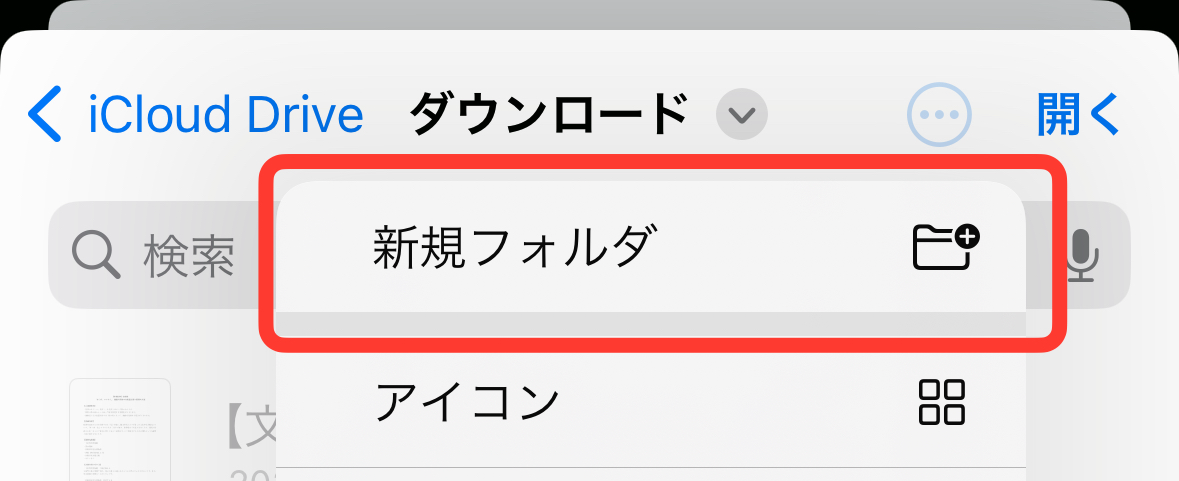
iPhone(Safari)で画像や動画を保存した後にダウンロード履歴をチェックすることはできる?
Safariで画像や動画を保存しても、ダウンロードの履歴を一覧などでチェックすることはできないようです。ただし、写真アプリでダウンロードした日付を確認することはできます。写真アプリを開いた後、保存日を確認したい画像もしくは動画をタップ。すると画面上部に年・月・日やと保存した日時が表示されます。ただし、直近に保存した場合は「今日」などと表示され、具体的な日付が出ないことがあります。
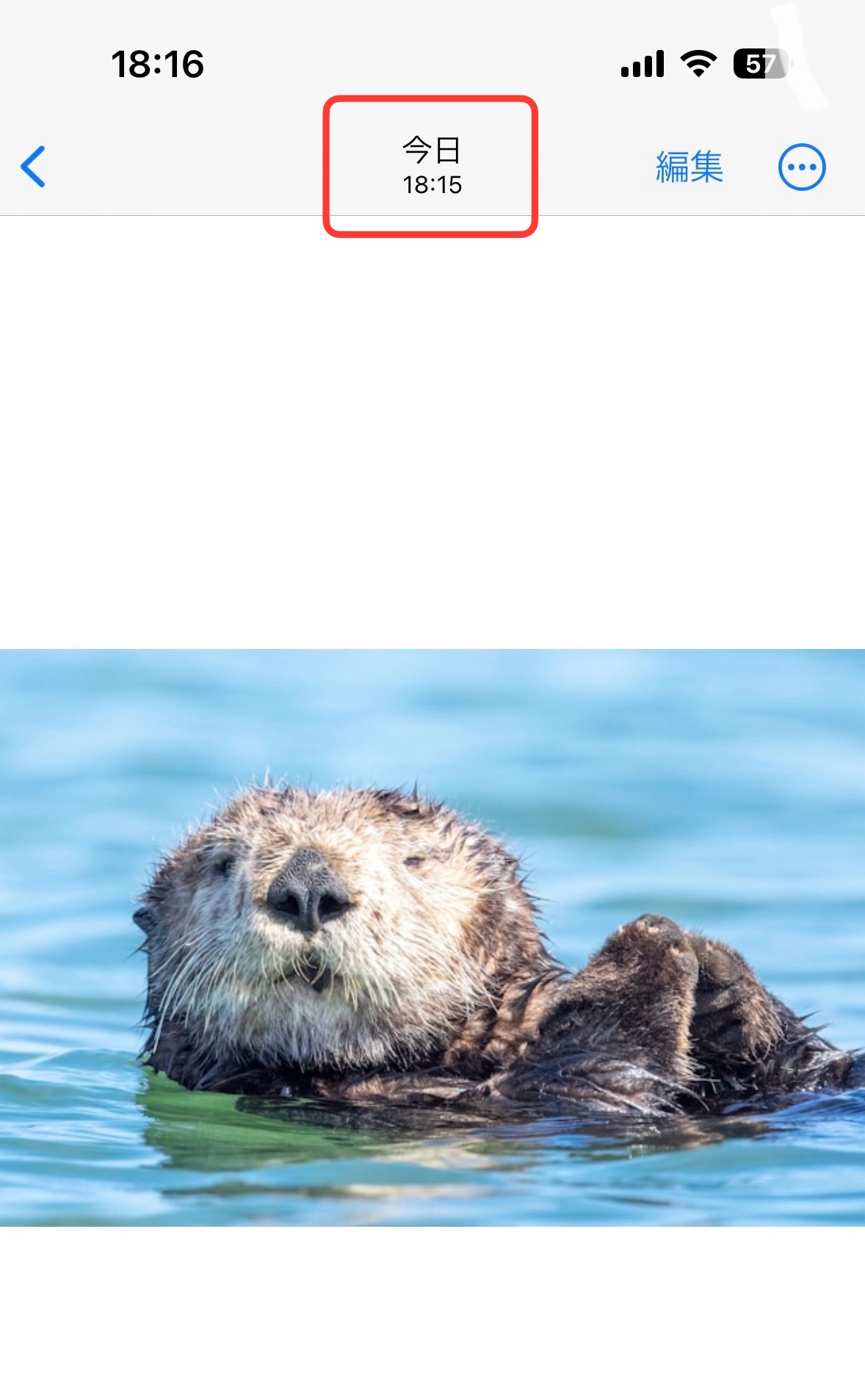
ちなみにSafariで閲覧したWebサイトの履歴は確認できます。Safariを開いた後、画面下部にある本のマークをタップ。
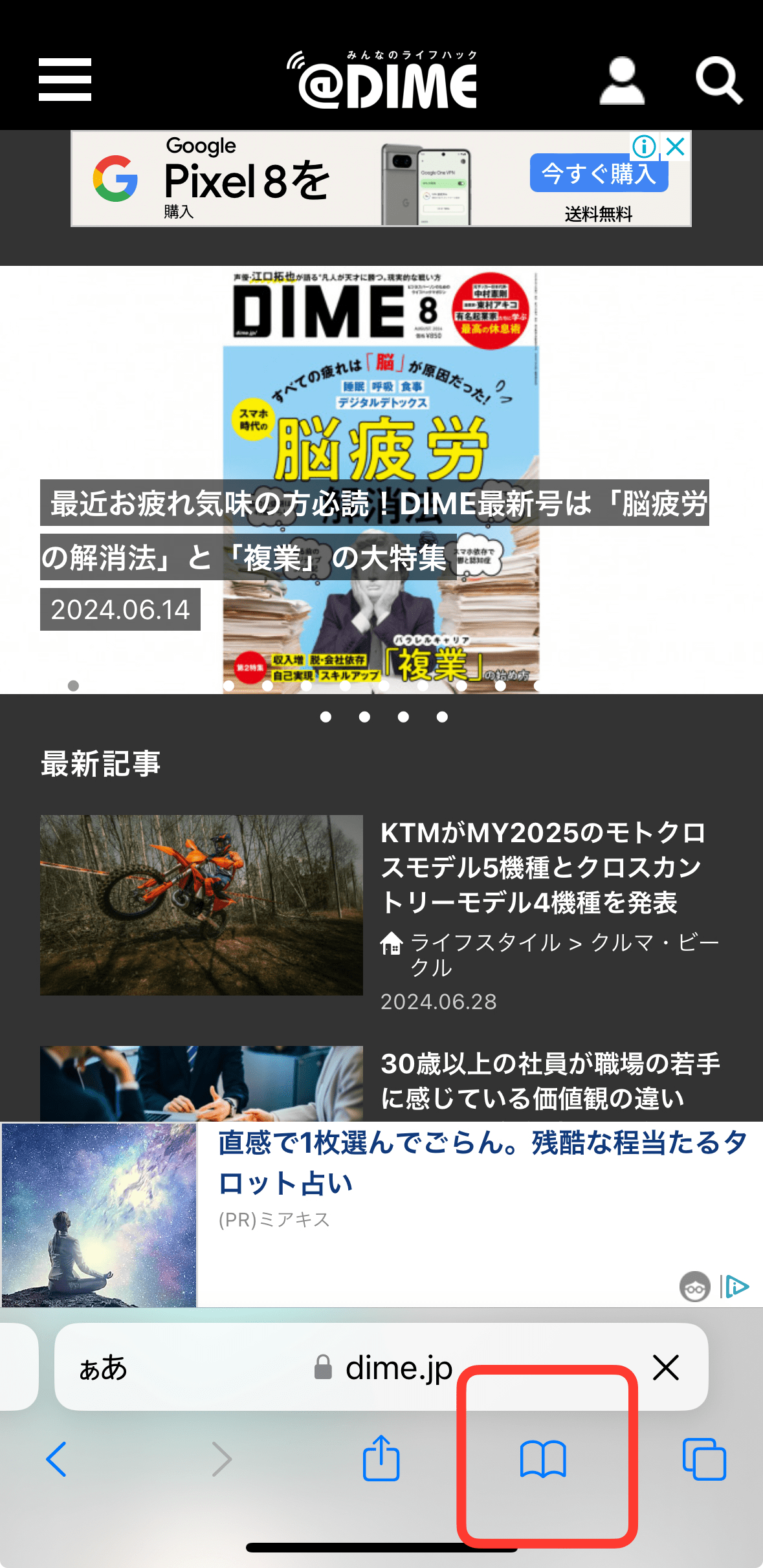
「履歴」を選択すれば、Safariで閲覧したWebサイトの履歴を日付別にチェックできます。
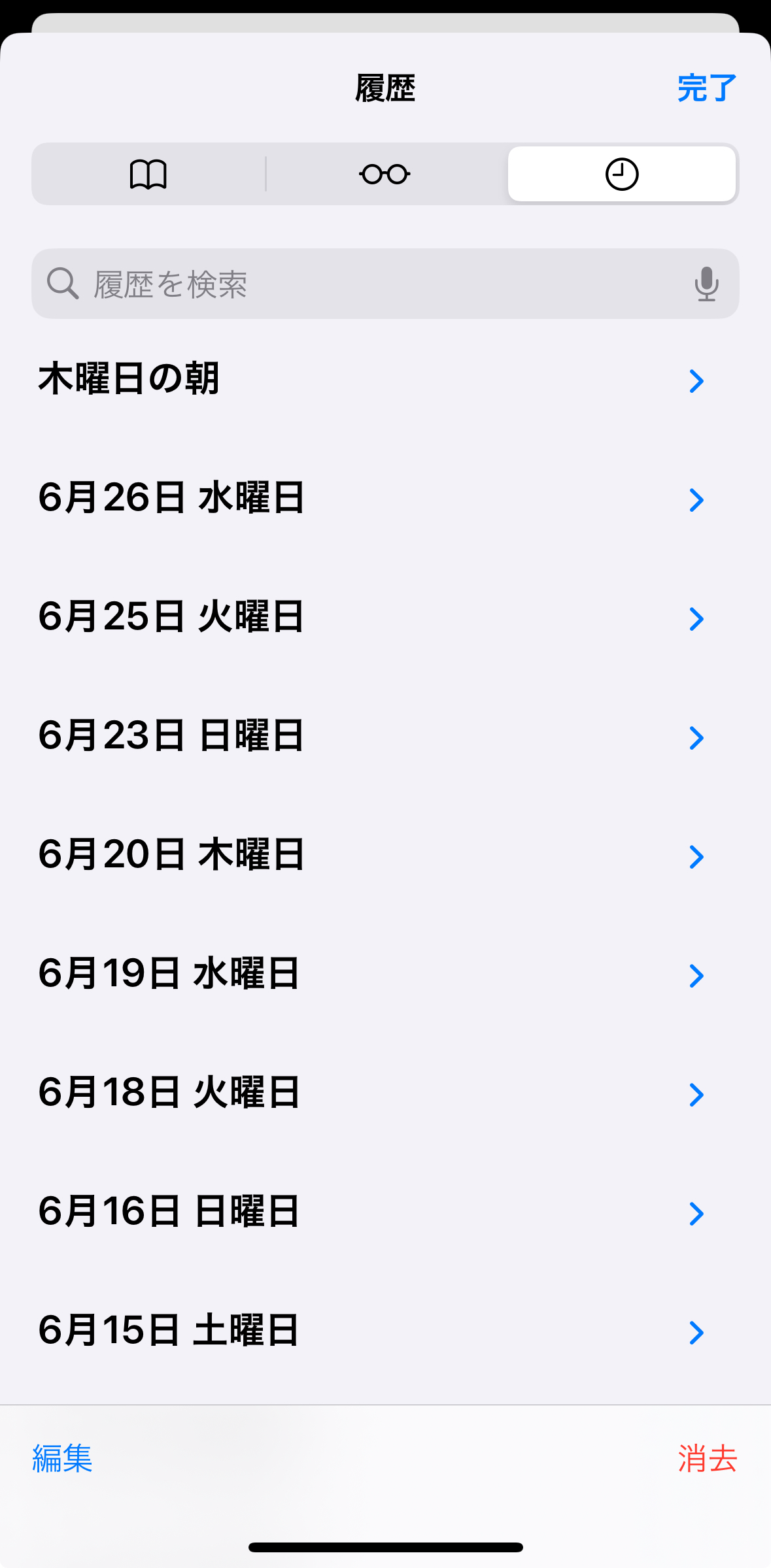
iPhone(Safari)で画像や動画のダウンロードができない時の対処法
Safariで画像や動画のダウンロードができない場合は、まずインターネットの接続が安定しているか確認しましょう。続いてiPhoneを再起動してみます。
それでもダウンロードができない場合は、保存先のiCloud DriveもしくはiPhoneのストレージがいっぱいになっている可能性があります。保存先の不要なデータを削除したり、先ほど紹介した方法で画像や動画の保存先を変更してみましょう。
iPhoneでアプリをダウンロードする方法
ここからはiPhoneを利用する上での基本的なテクニック。アプリをダウンロードする方法をチェックしていきます。これから初めてiPhoneを使う人はぜひ参考にしてください。
1:App Storeを開きます。
2:ダウンロードしたいアプリを検索して表示します。検索は画面下部の虫眼鏡のマークから行えます。
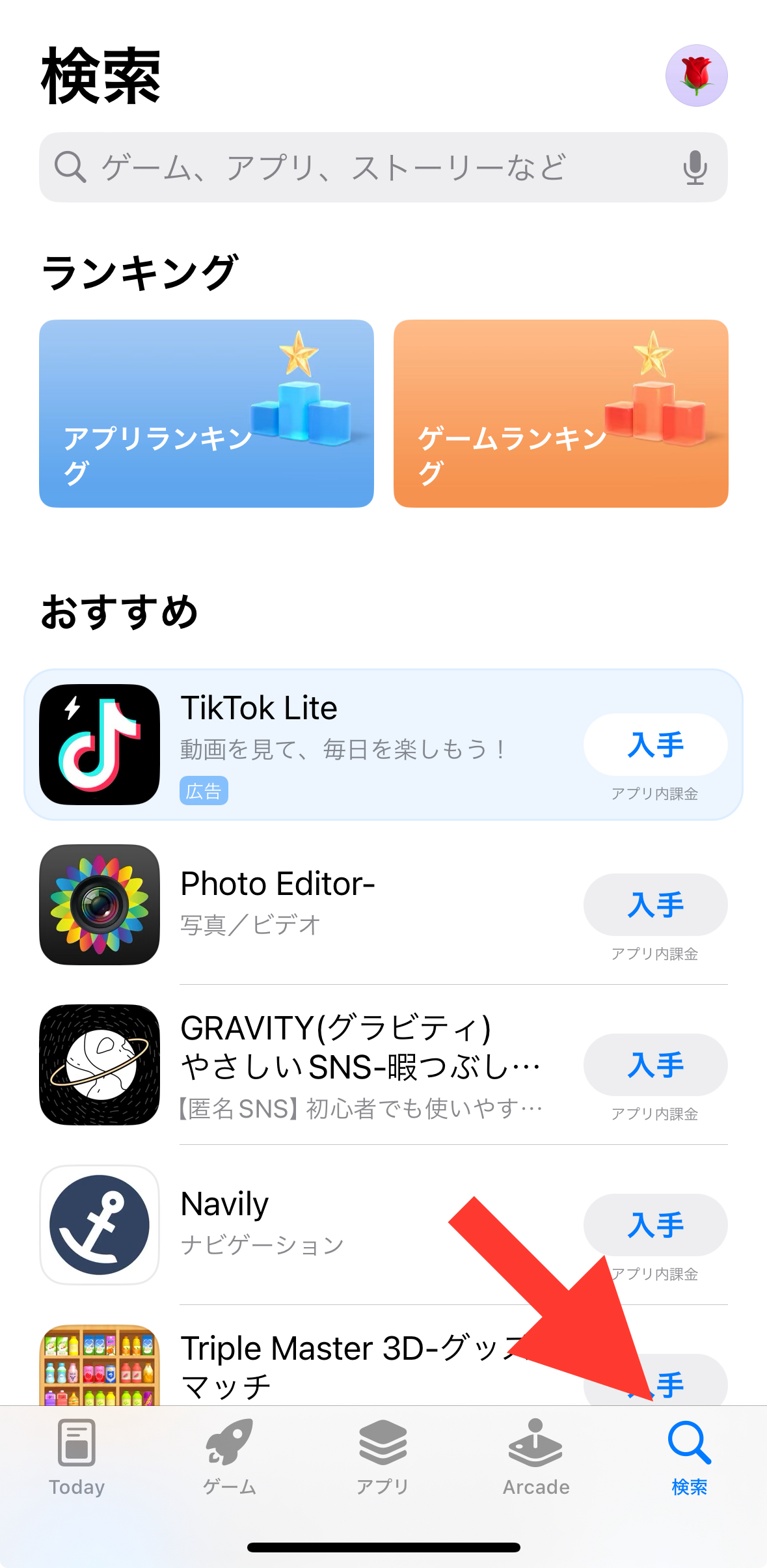
3:お目当てのアプリが見つかったら「入手」をタップします。この時、Apple IDの入力を求められるケースがあります。
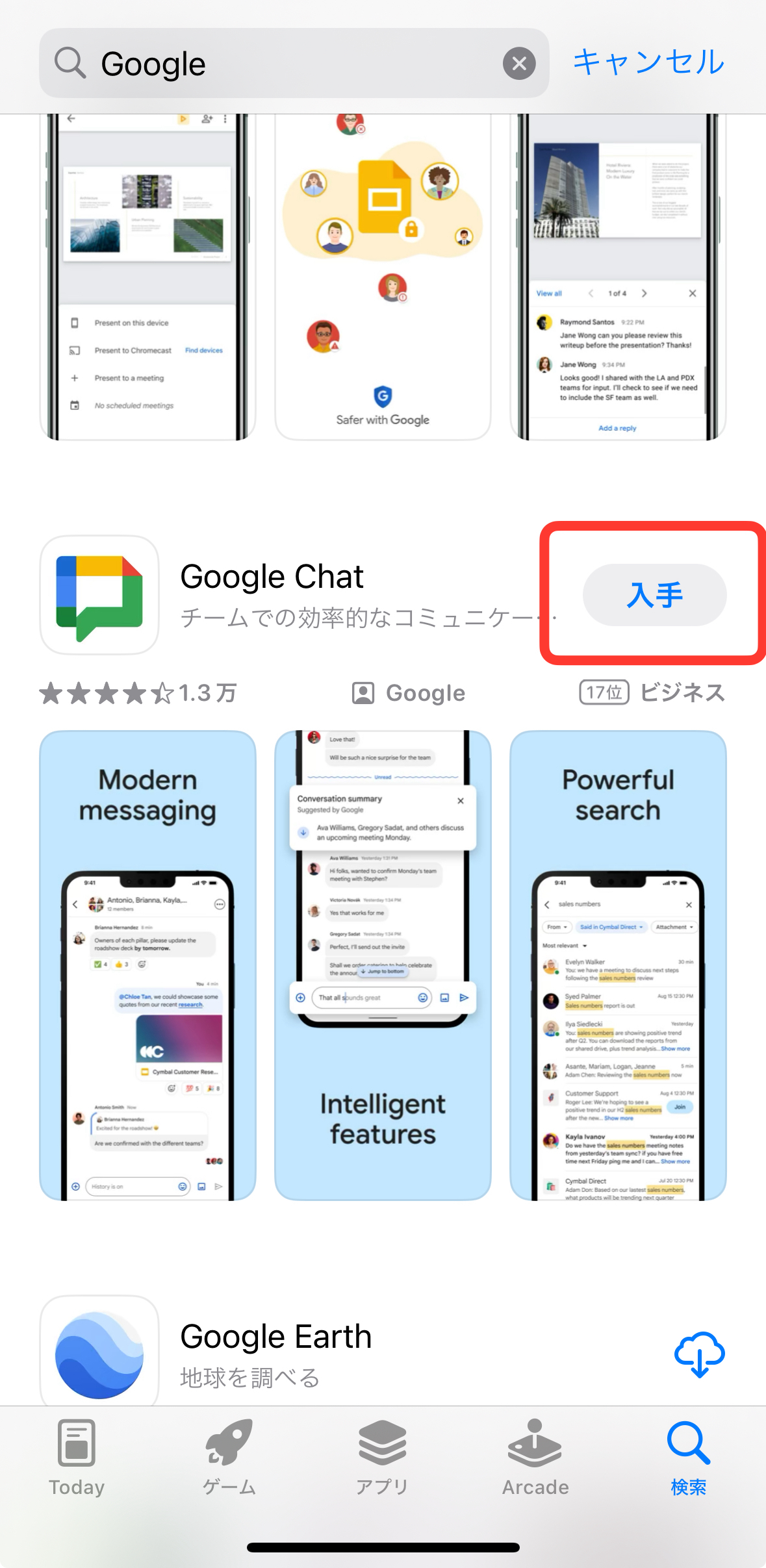
以上がアプリのダウンロード方法です。ストレージや接続しているインターネットに問題がなければ、スムーズにアプリのダウンロードができるはずです。
iPhoneでダウンロードしたアプリ一覧をチェックする方法
iPhoneにダウンロード済のアプリの一覧を確認したい場合は、ホーム画面を右側にスライドしていきましょう。
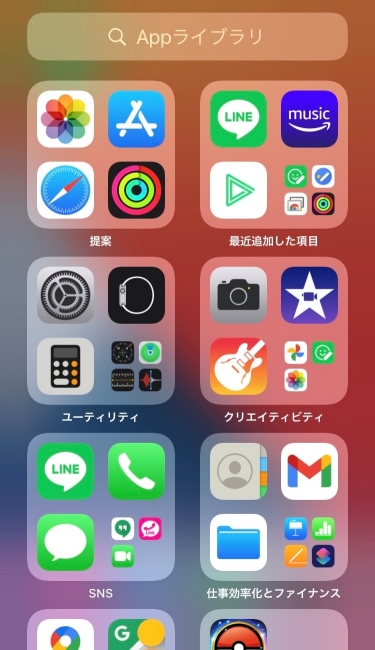
ホーム画面の一番右側には「Appライブラリ」という項目があります。
こちらに今までダウンロードしたアプリや最初からiPhoneにダウンロードされているアプリの一覧が表示されるはずです。
iPhoneでダウンロードが遅い時の対処法
インターネットの接続が不安定な可能性があります。可能であれば接続しているWi-Fiもしくはモバイルデータ通信を別のWi-Fiなどに接続してみましょう。
スムーズにダウンロードできる可能性があります。
※データは2024年6月下旬時点での編集部調べ。
※情報は万全を期していますが、その内容の完全・正確性を保証するものではありません。
※製品のご利用、操作はあくまで自己責任にてお願いします。















 DIME MAGAZINE
DIME MAGAZINE













